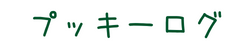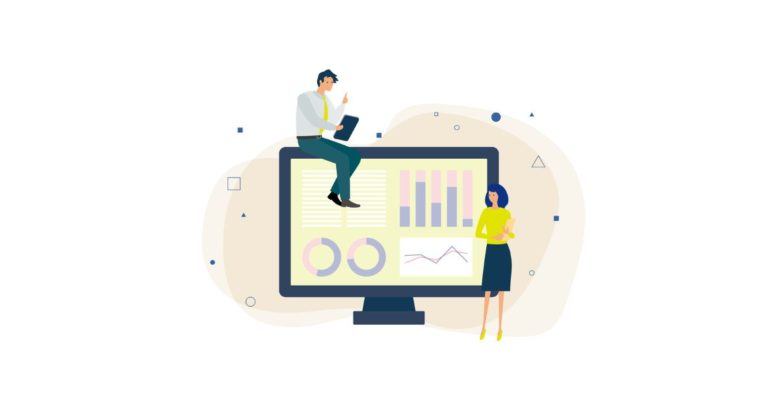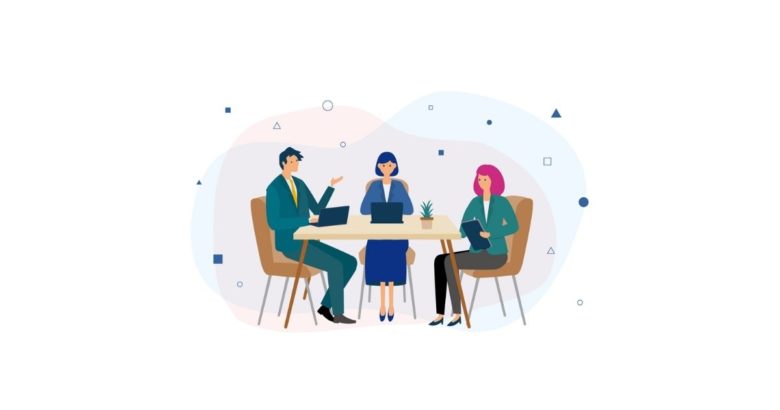こんにちは、プッキー(@pukky)です。

パソコンのキーボード見てるとさ。「このキー何に使うの?」っていうのが結構あるんだよね。
存在の意味を知りたいし、なんか上手く活用できる方法ないかな?
今回は上記のような質問にお答えします。
この記事の内容
- 【パソコン】キーボードのマイナーなキーを洗い出して解説
- マイナーなキーでも上手く活用する、その方法
パソコンのキーボードをもっと効率良く、負荷なく使いたいって誰しも思いますよね。
であるならば、
日頃使ってないようなキーにも目を向け、最大限利用していこう
というのが理にかなってるはずです。
最大限利用できれば操作のバリエーションが増え、作業の時短を狙えることが出来ます。
ということで、早速いってみます。
【パソコンキーボード】マイナーなキーでも役に立つ?
ではまず、あまり使われていないと思われるキーを挙げていきます。
【Scroll Lock】スクロールロック

【スクロールロック】
- 場所:キーボード右上付近
- 役割:EXCELで効果を発揮。
使いどころ
- EXCELでセルを選択してから矢印キーを押すとセル間で移動しますよね。
- ここで【Scroll Lock】キーを押します。すると先ほど述べた矢印キーを押したときの「セル間の移動」がなくなり、「シートごと」動き出します。シート全体を見渡したいときにマウスを使わなくてもOKということになります。キーボードメインで作業したいときは便利ですね。
【Pause/Break】ポーズブレイク

【ポーズブレイク】
- 場所:キーボード右上付近
- 役割:ショートカットキーとして効果を発揮。
使いどころ
【windowsキー】+【Pause/Breakキー】で「システム情報画面」が開きます。パソコンのスペックをすぐ知りたいときは楽ですね。
【Application】アプリケーション(キー)

【アプリケーション(キー)】
- 場所:キーボード右下付近
- 役割:マウスを使いたくない人向けの機能。
使いどころ
このキーはもうシンプルに「右クリックと同じ役割をする」です。ちなみに右クリックメニューが開いた後は「矢印キーの下↓」を押すことでマウスを使わずに項目を選択できます。
【パソコン】キーボードを使いこなすことは自分への投資
早いうちにキーボードのテクニックを身に着けることは数年後の自分への投資になります。長年身体に指の動きを染みつかせることで、それが後々、作業効率の大幅なUPにつながるからです。
今回は埋もれていてあまり使われない・・・というかそもそもあまり知られていないキーを紹介しました。こちらも使い方によっては時短に繋がるものだと思います。覚えていて損はないですね。
今後もキーボード利用において便利な使い方があれば紹介していきます。今回はここまで。

プッキー
ここまで読んでくれてありがとうございました。

助手A
お疲れ様でした!頑張ってね!